- Автор Abigail Brown [email protected].
- Public 2023-12-17 06:54.
- Акыркы өзгөртүү 2025-06-01 07:17.
Эмнелерди билүү керек
- WIN+E териңиз же тапшырмалар панелинен папканын сүрөтчөсүн тандаңыз.
- Же болбосо, Баштоону оң баскыч менен чыкылдатып, File Explorer тандаңыз.
- File Explorer - Windows Explorer үчүн жөн гана башка аталыш.
Бул макалада Windows 11де File Explorer ачуунун ар кандай жолдору, ошондой эле File Explorer Windows Explorerге караганда эмнени билдирери түшүндүрүлөт.
Windows 11де File Explorerди кантип ачуу керек
File Explorer-ди ишке киргизүүнүн эң ылдам жолу - бул жөн гана клавиатураңыз: WIN+E. Бирок, экрандагы жарлыктар жана башка ыкмалар да бар, алар жакшы иштейт.
Тапшырма панелинин жарлыктары
File Explorer'ге түздөн-түз тапшырмалар тилкесинде жеткиликтүү эки жарлык бар:
- Папканын сүрөтчөсүн тандаңыз.
- Старт баскычын оң баскыч менен чыкылдатып, Файл изилдөөчү тандаңыз.
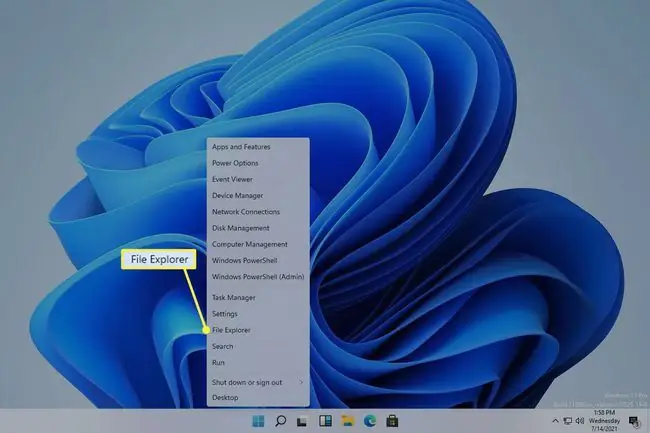
Аны изде
Дагы бир ыкма - аны издөө, эгер чычканды колдонбосоңуз ыңгайлуу. Жөн гана WIN баскычын басып, explorer терип, андан соң Enter баскычын басыңыз.
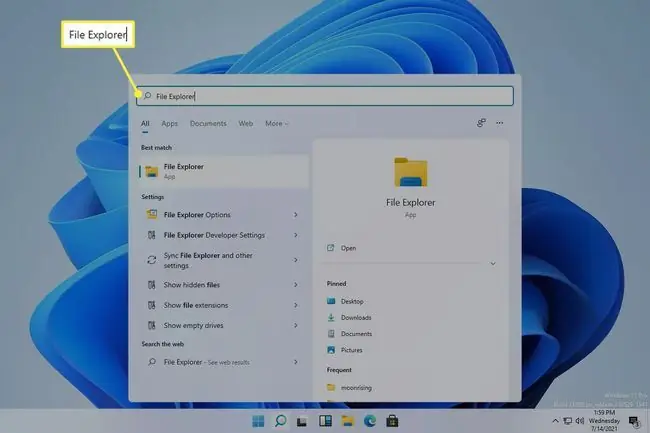
Буйрук сабы
Көпчүлүк адамдардын биринчи тандоосу болбосо да, Windows 11де File Explorerди ачуунун дагы бир жолу explorer буйругу аркылуу. Ал Command Prot, Task Manager, Run диалог кутусунда жана Windows PowerShellде иштейт.
Сиз бул ыкманы мурунтан эле буйрук сабынын куралында болсоңуз же Windows буйруктарды колдонуу сиздин алдыга карай бирден-бир жолуңузга чейин иштебей жатса гана колдоносуз.
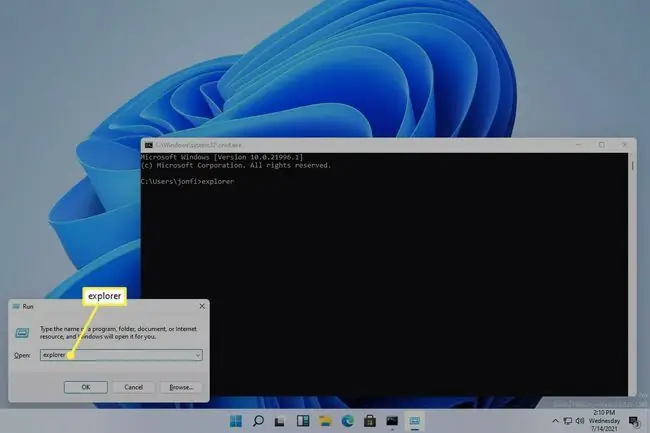
Файл изилдөөчүсү жокпу?
File Explorer эч жакка бара албайт. Эң көп дегенде, жарлык аркылуу ага тез жете албайсыз, бирок ал дагы эле компьютериңизде. File Explorerди жүктөп алуу же кайра орнотуунун кереги жок.
Анын ордуна, эгерде Windows 11 тапшырмалар панелинде папканын сүрөтчөсү жок болсо, аны оңой эле кайра койсоңуз болот. Кээ бир тапшырмалар панелинен айырмаланып, жөндөөлөр ичинде анын көрүнүшүн көзөмөлдөгөн параметр жок. Анын ордуна, сиз File Explorerди жогоруда түшүндүрүлгөн башка ыкмалардын бирин колдонуп ачып, андан соң аны кайра иш тактасына "кадоо" керек.
Мисалы, File Explorerди табуу үчүн WIN+E басыңыз, анан сөлөкөттү оң баскыч менен чыкылдатып, Тапшырма панелине кадоо тандаңыз.
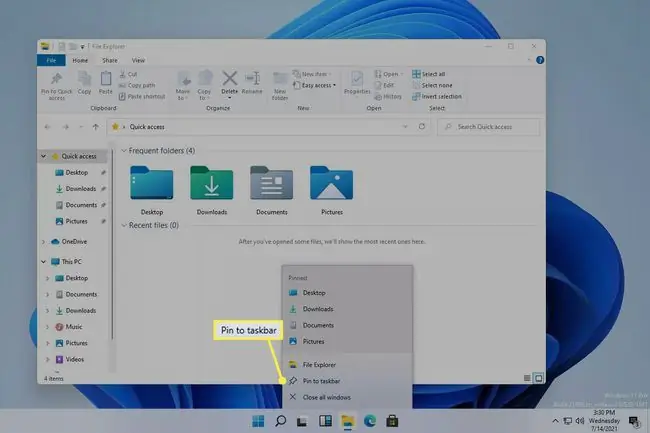
Эгер аны Баштоо менюсунун жарлыгы аркылуу ачууну кааласаңыз, аны да кыла аласыз. Демейки боюнча, ал жерде бирөө жок, бирок аны кошуу абдан оңой.
Төмөнкү кадамдарды аткаргандан кийин Баштоо менюсунун ылдый жагында ушул сыяктуу кичинекей папка пайда болот.
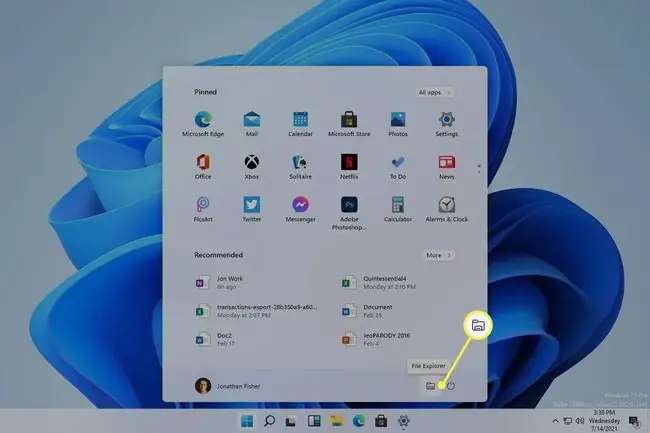
- Старт баскычын оң чыкылдатуу жана Орнотуулар тандоо менен Жөндөөлөрдү ач. WIN+I кыска жолу да иштейт.
- Жекелештирүү > Старт > Старт бөлүмүнө өтүңүз.
-
Аны иштетүү үчүн File Explorer жанындагы баскычты тандаңыз.

Image
Windows Explorer менен File Explorer ортосундагы айырма
Визуалдык кайра дизайндан тышкары, Windows Explorer жана File Explorer бир эле куралга кайрылат. Windows 8 атын өзгөртүүнү киргизди, ошондуктан ошол версиядан баштап файл менеджери File Explorer деп аталат. Бирок, жогоруда айтылган ыкмалардын көбү Windows Explorerди да ачат, анткени алар бир эле функцияны аткарышат.
Эгер ырааттуу болгуңуз келсе, Windows Explorer техникалык жактан Windowsтун эски версияларына кайрылат. Бирок, сиз аларды бири-бири менен алмаштыра аласыз, анткени File Explorer же Windows Explorer башкарган процесске анын буйругу (explorer) аркылуу кайрылышыңыз керек. эски Windows версияларында.
КБС
Эмне үчүн Windows 11 File Explorer иштебей калат?
Windows файл тутумунда маалыматтар же файлдар бузулушу мүмкүн. Бузулган Windows файлдарын оңдоо үчүн тутумдун кэшин тазалап, SFC /Scannow программасын иштетиңиз.
Windows 11 File Explorerде өтмөктөр барбы?
Жок. Эгер мурунку версиялардын өтмөктүү интерфейсин кааласаңыз, Windows 11 үчүн үчүнчү тараптын ыңгайлаштырылган файл изилдөөчүсүн орнотуңуз.
Windows 11де файлдар жүктөлгөн жерди кантип өзгөртсөм болот?
File Explorer'де Жүктөлүүлөр папкасын оң баскыч менен чыкылдатып, Касиеттер тандаңыз. Сипаттар менюсунан Жайгашкан жер өтмөгүнө өтүп, жүктөлүп алынган файлдарды кайда сактоону тандоо үчүн Жылдырууну тандаңыз.






